[Resolvido] Como recuperar dados da Samsung do telefone morto
Mesmo que pareça impossível, existem alguns métodos que ajudarão você a recuperar dados de um telefone Samsung morto. Neste guia, discutiremos alguns dos métodos de recuperação para que você possa recuperar todos os arquivos importantes do seu dispositivo e evitar uma possível perda de dados. Então, sem mais delongas, vamos começar.
- Parte 1: Recupere dados de um telefone Samsung morto usando uma ferramenta de recuperação profissional
- Parte 2: Recupere dados de um telefone Samsung morto usando o Find My Mobile
- Parte 3: Dicas para evitar danos inesperados ao seu dispositivo Samsung
Parte 1: Recupere dados de um telefone Samsung morto usando uma ferramenta de recuperação profissional
Uma das maneiras mais eficazes de recuperar todos os seus dados de um telefone Samsung morto é usar uma ferramenta profissional de recuperação de dados, como DrFoneTool – Recuperação de Dados (Android). É um software de recuperação rico em recursos especificamente adaptado para recuperar arquivos de um dispositivo Android. A ferramenta suporta vários formatos de arquivo, o que significa que você pode usá-lo para recuperar diferentes tipos de arquivos, incluindo imagens, vídeos, documentos e até mesmo seus registros de chamadas.
DrFoneTool – Data Recovery tem a maior taxa de recuperação quando se trata de recuperar dados de um dispositivo Android que não responde. Ele fará uma varredura abrangente no armazenamento interno/externo do seu smartphone para que você possa recuperar todos os seus arquivos sem problemas. Uma grande vantagem de escolher o DrFoneTool é que você também pode verificar a visualização de cada arquivo antes de recuperá-lo. Isso irá ajudá-lo a navegar por todos os arquivos e escolher aqueles que são extremamente importantes.
Aqui estão alguns dos principais recursos do DrFoneTool – Data Recovery (Android) que o tornam a melhor ferramenta para Recuperação de dados da Samsung de um telefone morto.

DrFoneTool – Recuperação de dados do Android
Primeiro software de recuperação de smartphone e tablet Android do mundo.
- Suporta todos os modelos Samsung
- 3 modos de recuperação diferentes para recuperar dados em diferentes situações
- Recupere dados de cartões SD corrompidos e armazenamento interno
- Recupere diferentes tipos de arquivos, como registros de chamadas, contatos, fotos, vídeos, etc.
Então, aqui está o processo passo a passo detalhado para recuperar dados do seu telefone Samsung morto.
Passo 1 – Instale e inicie o DrFoneTool – Data Recovery (Android) no seu PC. Em seguida, conecte seu dispositivo quebrado ao computador via USB e selecione “Recuperação de dados”.

Passo 2 – Na próxima tela, clique em “Recuperar dados do Android” para começar.

Passo 3 – Agora, você será solicitado a escolher os arquivos que deseja recuperar. Mas primeiro, certifique-se de escolher “Recuperar do telefone quebrado” na barra de menu à esquerda e clique em “Avançar”.

Passo 4 – Escolha o tipo de falha de acordo com sua situação e toque novamente no botão “Next”.

Passo 5 – Na próxima janela, use o menu suspenso para selecionar seu dispositivo e seu modelo. Certifique-se de inserir o nome exato do modelo e, em seguida, clique em “Avançar”.

Passo 6 – Neste ponto, você terá que entrar no modo de download em seu smartphone. Para fazer isso, basta seguir as instruções na tela e clicar em “Avançar”.

Passo 7 – Quando seu dispositivo estiver no “Modo Download”, o DrFoneTool começará a escanear seu armazenamento para buscar todos os arquivos.
Passo 8 – Após a conclusão do processo de digitalização, a ferramenta exibirá uma lista de todos os arquivos e os separará em categorias dedicadas. Navegue por essas categorias e selecione os arquivos que deseja recuperar. Em seguida, clique em “Recuperar no computador” para salvá-los em seu PC.

É isso que o como recuperar dados de um telefone Samsung morto usando DrFoneTool – Recuperação de Dados (Android).
Parte 2: Recupere dados de um telefone Samsung morto usando o Find My Mobile
Outra maneira de recuperar dados de um telefone Samsung morto é usar o aplicativo oficial “Find My Mobile”. É um utilitário Samsung dedicado que vem pré-instalado em todos os dispositivos Samsung mais recentes. Embora a ferramenta seja projetada principalmente para rastrear dispositivos Samsung roubados/perdidos, você também pode usá-la para fazer backup de dados de um dispositivo para o armazenamento em nuvem da Samsung.
No entanto, esse método só funcionará quando seu smartphone estiver conectado a uma conexão de rede. Idealmente, você deve usar o Find My Mobile quando o toque do smartphone não estiver funcionando, mas o próprio dispositivo estiver ligado. Além disso, você só pode usar esse método se tiver ativado “Find My Mobile” antes que seu dispositivo parasse de responder.
Então, se você atende aos critérios acima, aqui está o processo para recuperar dados de um Samsung S6 morto ou outro modelo usando Find My Mobile.
Passo 1 – Acesse o site oficial do Find My Mobile e faça login com as credenciais da sua conta Samsung.
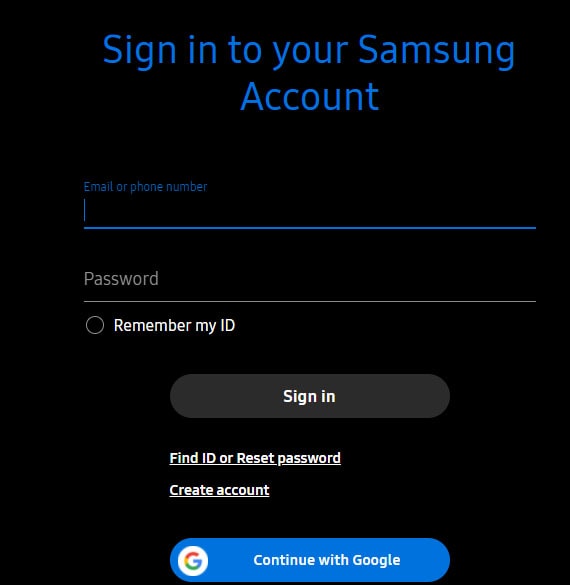
Passo 2 – Uma vez logado, toque em “Back-Up” no lado direito da tela.
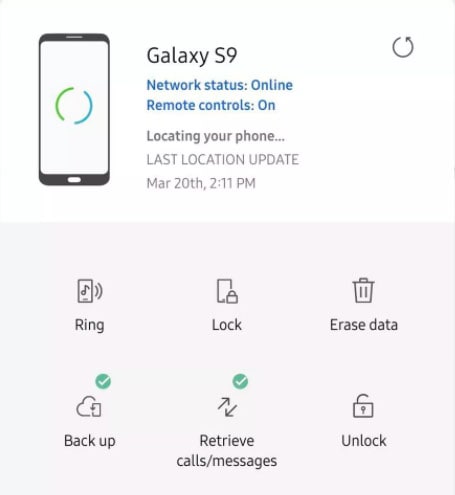
Passo 3 – Agora, selecione os arquivos que deseja recuperar e clique em “Backup” para criar um backup na nuvem.
Esse processo pode demorar um pouco dependendo da velocidade da rede e do tamanho geral dos dados. Quando o processo for concluído, tudo o que você precisa fazer é fazer login na nuvem do seu Samsung e baixar os arquivos do backup.
Parte 3: Dicas para evitar danos inesperados ao seu dispositivo Samsung
Agora que você sabe como recuperar dados de um telefone Samsung morto usando métodos diferentes, vamos dar uma olhada em algumas medidas de segurança para evitar danos inesperados ao seu smartphone. As dicas a seguir garantirão que seu dispositivo não pare de responder devido a nenhum fator.
- Certifique-se sempre de atualizar seu dispositivo para o pacote de firmware mais recente. O sistema operacional desatualizado geralmente possui muitos bugs que podem fazer com que seu dispositivo apresente diferentes erros técnicos.
- Evite deixar seu telefone conectado ao carregador por períodos mais longos
- Nunca instale aplicativos de fontes não confiáveis
- Instale um software antivírus premium em seu smartphone para salvá-lo de possíveis malwares
- Crie o hábito de fazer backup de seus dados na nuvem regularmente
Artigos Mais Recentes

